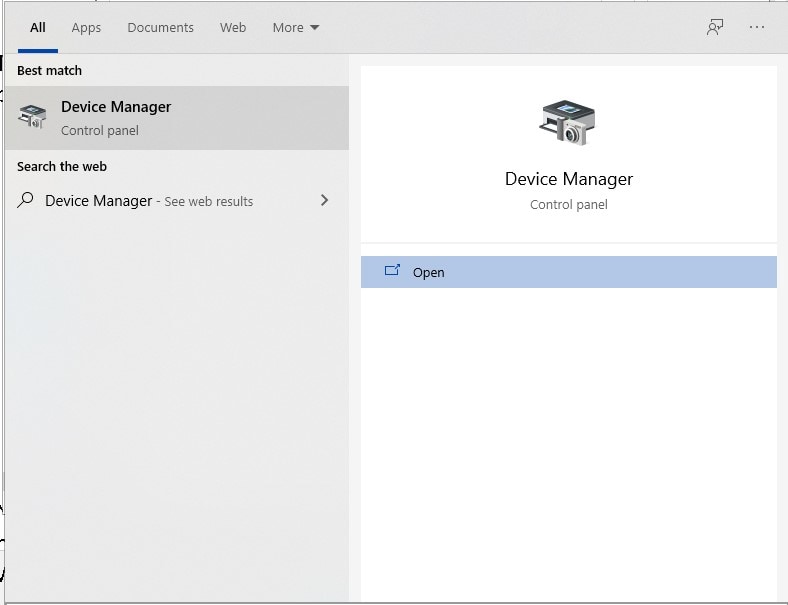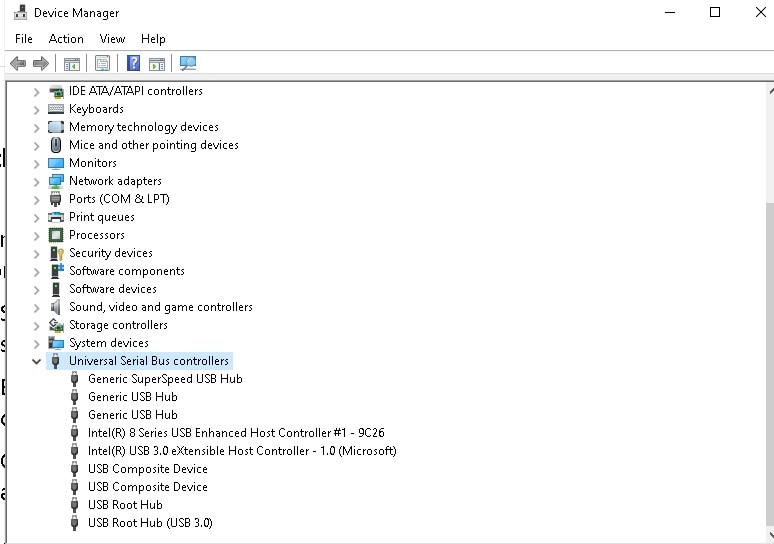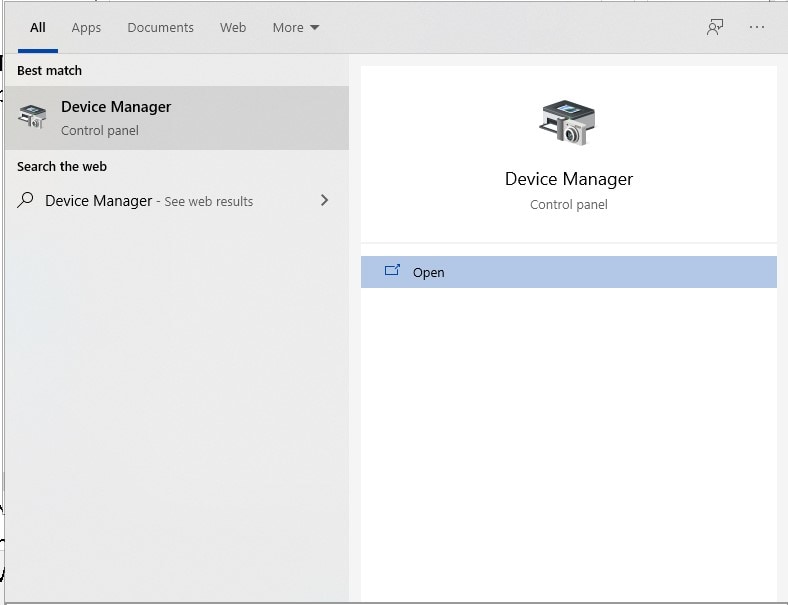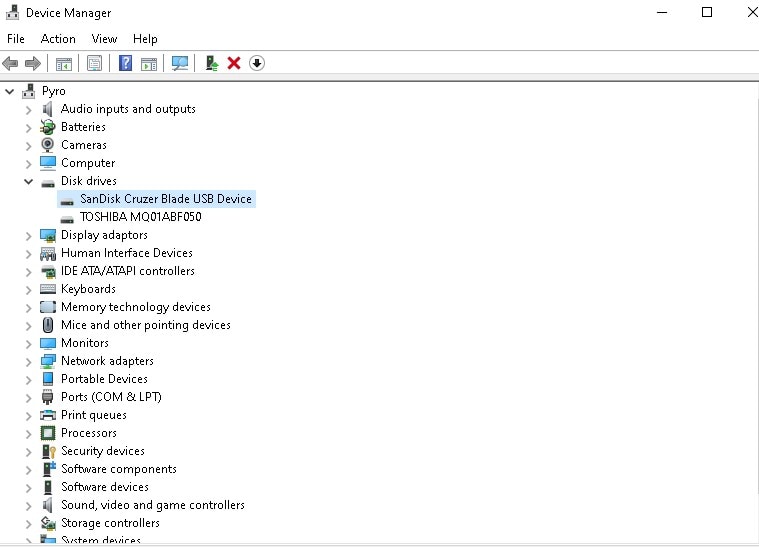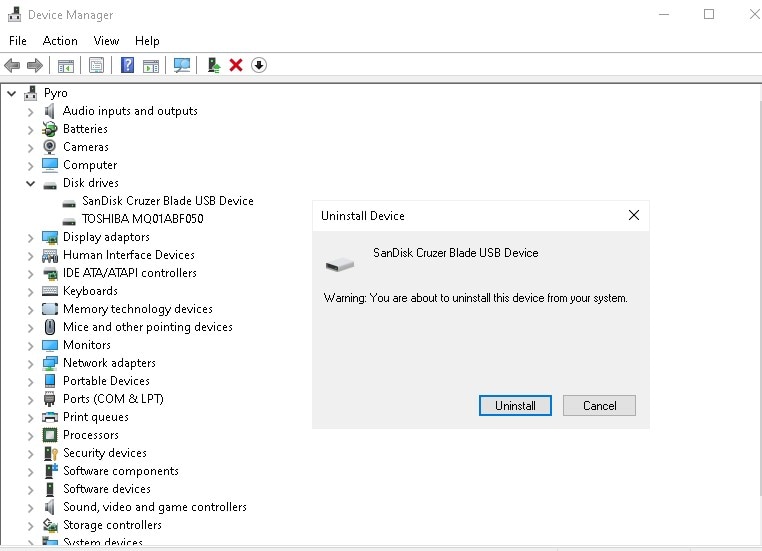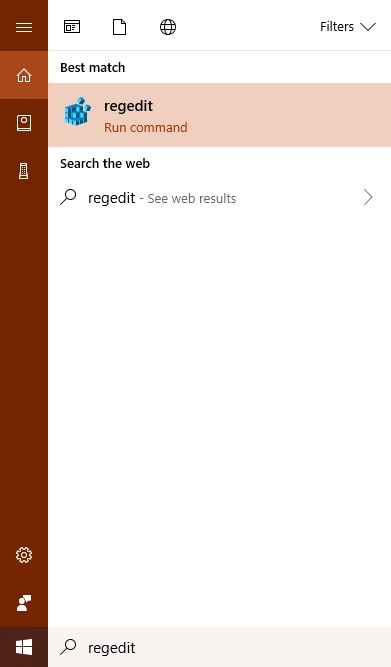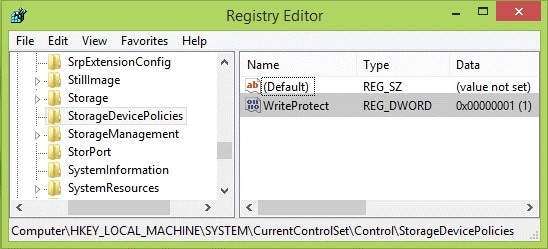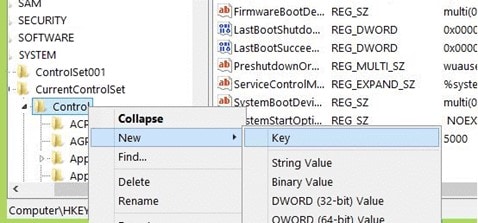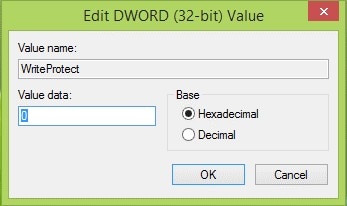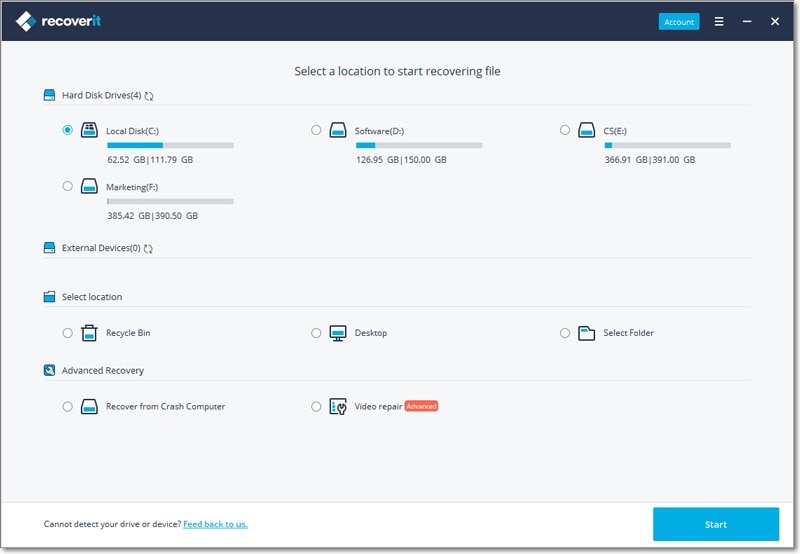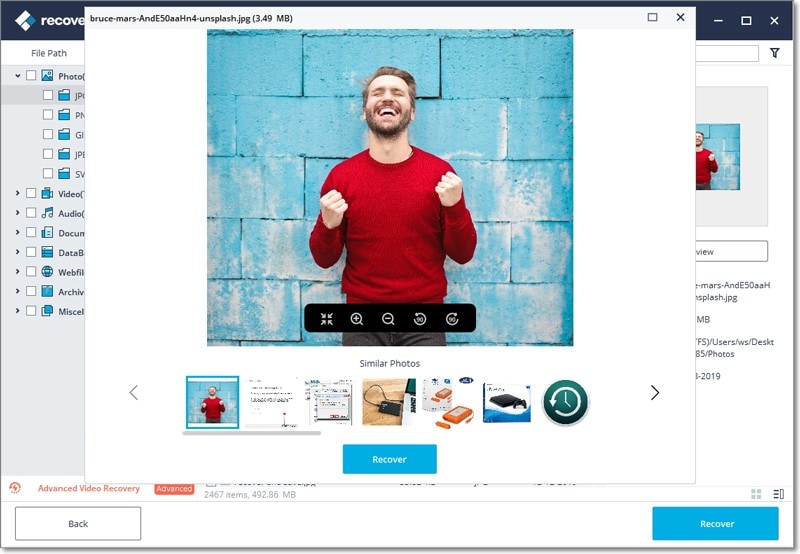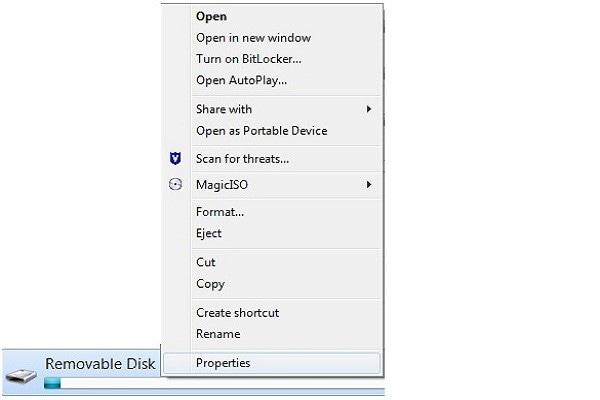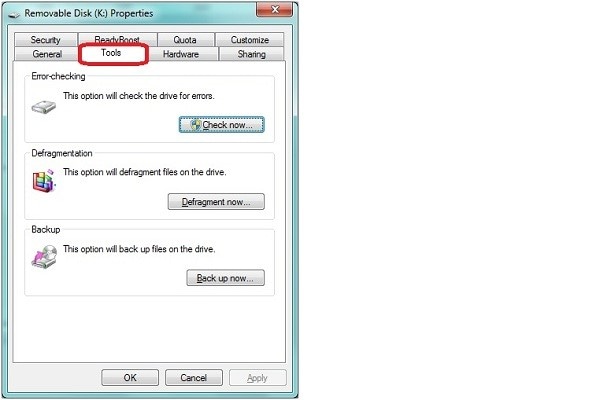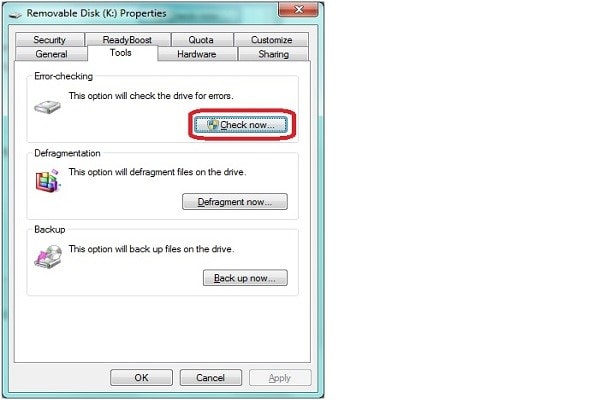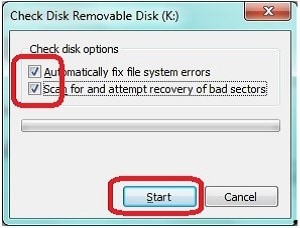Le migliori soluzioni per il processo di riparazione delle unità flash
Aggiornato il 07/03/2025 • Archiviato in: Suggerimenti per USB • Soluzioni comprovate
Una cosa che tutti temiamo è sapere che non possiamo accedere ai file presenti sulle nostre unità flash. Potrebbe anche essere peggio di così, ad esempio, se abbiamo un'unità flash danneggiata. Questo significa che ogni video, immagine, documento, in generale, tutti i ricordi e i dati sensibili vengono persi. Per risolvere questo problema, la nostra mente va a come riparare l'unità flash e, per questo, possiamo proteggerci ulteriormente conoscendo di più sul processo di riparazione dell'unità flash USB.
Questo articolo approfondirà le cose che richiedono un processo di riparazione dell'unità flash USB. Ti spiegheremo quindi come riparare l'unità USB. L'articolo sarà suddiviso in due categorie. Si parlerà del motivo per cui il computer non è in grado di riconoscere l'unità USB e le soluzioni e quindi di come risolvere i problemi dell'unità flash USB dovuti a unità USB danneggiate fisicamente.
Navigazione dei contenuti
Risolvi l'unità flash USB che non può essere riconosciuta
I computer che non riconoscono un'unità USB è un problema comune riscontrato da molte persone. Viene visualizzato questo errore quando colleghi l'unità USB ad un computer e viene visualizzato il messaggio "Dispositivo USB non riconosciuto". Questo problema può verificarsi a causa di molti fattori e vedremo insieme la soluzione.
Perché il computer non utilizza l'unità USB?
Molti fattori possono far sì che il tuo computer non riconosca le chiavette USB. Conoscere la causa può anche aiutare a riparare l'unità flash USB. Di seguito sono riportati i motivi per cui il computer potrebbe non riconoscere l'unità USB.
- Un driver USB danneggiato.
- Un controller USB danneggiato.
- Protezione da scrittura.
Questa sezione discuterà alcune soluzioni per riparare l'unità USB. Ognuno evidenzierà la causa e includerà una spiegazione approfondita della soluzione.
1. Prova l'unità USB su un altro computer
Questo dovrebbe essere il primo passo da compiere per riparare la memory stick. Dovresti provare l'unità flash su un altro computer, se questo non agirà come soluzione, può comunque aiutare ad accertare la causa per riparare l'unità flash. Se un altro computer riconosce la tua unità flash, significa che l'errore è con il sistema precedente. Puoi quindi provare altre soluzioni per riparare l'unità flash di seguito.
2. Aggiorna il driver USB
Se il tuo computer ha un driver USB obsoleto, potresti riscontrare questo problema. Per riparare la chiavetta USB, tutto ciò che devi fare è aggiornare il driver USB del tuo computer. Esistono molti modi per aggiornare il driver. Tuttavia il modo più comune e sicuro che utilizzeremo è l'aggiornamento da Windows. Questo fornirà l'accesso alla versione più stabile del driver USB. Segui i passaggi seguenti su come aggiornare il driver USB e riparare l'unità USB.
Passaggio 1: apri Gestione dispositivi
- Clicca su Start e digita "Gestione dispositivi".
Passaggio 2: verifica la disponibilità di aggiornamenti
- Clicca su "Verifica aggiornamenti" per avviare il processo di scansione.
Passaggio 3: download degli aggiornamenti
Dopo il completamento del processo di scansione, eseguire i due passaggi seguenti.
- Clicca sulla casella accanto all'aggiornamento revisionato.
- Clicca su "Installa aggiornamenti".
3. Reinstallare i controller USB
Questa è la soluzione ideale per i computer con un controller USB danneggiato. Se l'aggiornamento del controller USB presenta errori, questa può essere la soluzione giusta per riparare la memory stick. Tuttavia, se il problema persiste, dovresti provare le soluzioni successive per riparare la chiavetta USB.
Segui i passaggi seguenti su come riparare la chiavetta USB per evitare errori.
Passaggio 1: apri Gestione dispositivi.
- Clicca su Start e digita "Gestione dispositivi".
- Apri l'applicazione.
Passaggio 2: disinstalla il driver USB
- Accedi a Controller USB.
- Espandilo e disinstalla ciascuno di essi.
Passaggio 3: riavvia il computer
- Al riavvio del computer, Windows reinstallerà automaticamente i controller USB.
4. Disinstalla il driver USB
Puoi disinstallare il driver USB se desideri riparare la memory stick. Se l'aggiornamento non funziona, questa dovrebbe essere un'altra soluzione che puoi provare. Prima di iniziare il processo, tieni presente che devi collegare l'unità flash durante tutto il processo.
Segui i passaggi seguenti su come disinstallare i driver USB sul tuo computer e riparare l'unità flash.
Passaggio 1: apri Gestione dispositivi.
- Clicca su Start e digita "Gestione dispositivi".
- Apri l'applicazione.
Passaggio 2: seleziona l'unità flash dagli elenchi di hardware
- Accedi all'Unità disco.
- Espandilo e seleziona l'unità flash.
Passaggio 3: disinstalla il driver USB
- Clicca con il pulsante destro del mouse sull'unità flash e clicca su Disinstalla.
- Dopo aver completato il processo di disinstallazione, rimuovi l'USB.
- Attendi un minuto e collega di nuovo la chiavetta USB affinché Windows installi un driver USB pulito.
5. Correggi la protezione da scrittura
La protezione da scrittura è uno dei fattori responsabili del mancato riconoscimento dell'unità flash da parte dei computer. Può essere complicato, ma ti presenteremo un metodo con cui non dovresti avere problemi. Si prega di seguire i passaggi alla lettera per evitare complicazioni e riparare l'unità USB.
Usa l'Editor del Registro di sistema
L'Editor del Registro di sistema su Windows è un buon modo per rimuovere la protezione da scrittura. Segui questi passaggi per iniziare il processo e riparare l'unità USB.
- Digita il comando "Regedit" per aprire l'Editor del Registro di sistema.
- Vai a HKEY_LOCAL_MACHINE > SYSTEM > CurrentControlSet > Control
- Vai a StorageDevicePolicies.
- Crea un nuovo reg_dword e rinominalo "WriteProtect."
- Modifica il valore di registro in "0" e clicca su "OK".
6. Usa Recoverit per salvare i dati
Se provi l'unità flash su un altro computer ed hai ancora lo stesso problema, potresti dover formattare la chiavetta USB per riparare l'unità flash. Tuttavia prima di farlo, è necessario ottenere i file già presenti sull'unità. Per recuperare in modo efficiente questi file, è necessario utilizzare un software di recupero dati, come Recoverit Data Recovery Software. È compatibile con altri dispositivi di archiviazione e disponibile su Mac e Windows.
Segui i passaggi seguenti su come recuperare i file dall'unità USB.
Passaggio 1: collega l'unità USB
- Avvia il software e collega l'unità USB.
- Clicca sul pulsante "Start".
https://recoverit.wondershare.it/guide.html
Passaggio 2: visualizza l'anteprima e recupera il file
- Visualizza l'anteprima dei file recuperati dal software. Qui potrai verificare se i file presenti sono corretti.
Passaggio 3: recupero del file
- Clicca sull'icona "Ripristina" per salvare le immagini in un'altra posizione sul computer.
Se le soluzioni di cui sopra non hanno risolto il tuo problema, potresti essere interessato a questo articolo che spiega perché il dispositivo USB non viene riconosciuto.
L'unità flash è danneggiata fisicamente
Potrebbe anche essere necessario un servizio di riparazione di unità USB USB se si dispone di un'unità USB danneggiata fisicamente. Il ripristino di un'unità flash può essere molto difficile e dipende in gran parte dal livello di danno fisico subito.
Potresti pensare che sia l'ideale per recuperare i file e scaricare l'unità flash. Tuttavia, non è così. Se il danno è alla parte della memoria del flash, non puoi fare nulla. Tuttavia, se è per gli altri componenti del flash, puoi riparare l'unità flash e recuperare i file utilizzando Recoverit.
A seconda del livello di danno all'unità USB, sono disponibili diverse soluzioni. Abbiamo separato ogni soluzione per affrontare un aspetto della risoluzione del problema.
1. E se non si trattasse di un problema con il computer?
E se si dispone di un'unità flash danneggiata fisicamente? Questa parte spiegherà le soluzioni per riparare l'unità flash USB per te.
Pulisci la porta
E se il tuo computer non è in grado di leggere l'unità USB a causa della presenza di materiali isolanti? La presenza di materiali isolanti come legno, plastica, ecc., nella porta USB, può portare a questo problema. Il computer non lo farà perché i materiali isolanti stanno ostruendo il connettore. Pulisci accuratamente la porta USB del computer senza danneggiarla.
Cambia la porta USB
Un computer non riconoscerà un'unità flash se ha una porta danneggiata. Puoi evitarlo collegando l'unità flash a un'altra porta USB del tuo computer.
Muovi il connettore
Potrebbe essere necessario muovere il connettore dell'unità flash solo se c'è un problema con le dimensioni della porta o la connessione USB. Assicurati di muoverti finché non trovi l'angolo giusto in cui funziona.
2. Ripara il connettore USB

Con strumenti come saldatore, saldatore, cacciavite, tronchesi, lente d'ingrandimento ed un cavo di ricambio, puoi eseguire la riparazione della chiavetta USB. Tuttavia questo metodo è ideale solo per riparare un connettore USB danneggiato. Segui i passaggi seguenti su come riparare il connettore USB dell'unità flash.
Passaggio 1: rimuovi l'unità USB all'esterno dell'involucro
- Utilizza il cacciavite per rimuovere l'involucro esterno dell'unità USB. Se noti un circuito stampato o pannelli solari danneggiati, dovresti farti aiutare da un professionista qualificato.
Passaggio 2: saldatura del cavo di collegamento
Se non ci sono circuiti o pad danneggiati, puoi iniziare la fase successiva per riparare la chiavetta USB.
- Taglia il cavo USB a qualche centimetro dalla presa.
- Esponi i quattro fili presenti di circa 0,6 cm.
- Salda ogni filo al pannello. Dovrebbe essere nell'ordine del colore da sinistra a destra (nero, verde, bianco e rosso).
Qualsiasi errore durante questo processo può causare il mancato funzionamento dell'unità USB.
Passaggio 3: prova l'unità USB riparata
Dopo aver riparato l'unità, dovresti provarla. Puoi testarlo su due computer per verificare se funziona.
3. Prova a riparare o trovare un servizio di riparazione professionale se danneggiato fisicamente
La riparazione di un'unità USB potrebbe essere un po' delicata, pertanto dovresti contattare un professionista. Rivolgiti ad un professionista se noti un circuito stampato o un pannello solare danneggiato.
4. Prova il software se è l'unità USB o il problema del computer
È possibile utilizzare l'utilità di riparazione della memory stick per rilevare un problema relativo a un'unità USB o al computer. Il motivo per cui non conosciamo il problema principale con l'unità flash finché non eseguiamo la scansione utilizzando questo servizio di riparazione di unità flash USB.
Segui i passaggi seguenti sull'utilizzo dell'utilità di riparazione dell'unità flash per cercare i problemi sull'unità flash.
Passaggio 1: accedere all'utilità di riparazione dell'unità flash
- Collega l'unità flash al computer.
Clicca con il pulsante destro del mouse sull'icona rimovibile e selezionare "Proprietà".
- Clicca sulla scheda "Strumenti".
Passaggio 2: avvia il processo di scansione
- Scegli l'opzione "Controlla ora" nella scheda "Controllo errori".
- Seleziona le caselle "Correggi automaticamente gli errori del file system" e "Cerca e tenta il ripristino dei settori danneggiati".
- Avvia il processo.
- Attendi il completamento del processo di scansione e chiudi al termine.
Abbiamo un articolo che introduce altre soluzioni per per riparare l'unità USB danneggiata e recuperare i dati, puoi anche dare un'occhiata.
Conclusioni
Le unità flash sono dispositivi di archiviazione comuni noti per la loro portabilità e facilità d'uso. Tuttavia avere un'unità flash danneggiata può essere scoraggiante. A seconda dell'entità del danno è disponibile un servizio di riparazione di memory stick USB per aiutarti. Questo articolo può aiutarti in due modi. Fornisce soluzioni al motivo per cui un computer non è in grado di riconoscere l'unità USB e come è possibile recuperare i file presenti sull'unità flash. Fornisce informazioni su cosa fare se si dispone di un'unità USB danneggiata fisicamente. Con questo articolo saprai quindi come riparare l'unità flash USB ideale per il tuo problema.
Recupero Flash Drive
- Caratteristiche Flash Drive+
- Flash Drive Speciali+
- flash drive criptata
- flash drive Sicura
- flash drive carta di credito
- Riparare Flash drive
- flash drive sola lettura
- flash drive Terabyte
- Problemi e Risoluzione dei Problemi+
- Flash drive non riconosciuta
- Flash disk formattare
- Partizione flash drive
- Flash drive Corrotta
- Recupero Windows System con usb di recupero
- Errore di formattazione flash drive USB
- USB flash drive non formattata
- Formattare USB Mac
- File Flash Drive+
- Recupero file persi da pen drive
- Recupero Usb flash drive
- Recupero flash drive mac
- Recupero dati Pen drive
- Alternativa a DDR Pen Drive Recovery
- Recupero dati da flash drive formattata
- Recupero dati Raw USB drive
- Strumento recupero Flash drive
- Recupero file eliminati da usb flash drive
- Dati Flash Drive+
- Recupero dati da Supporti Rimovibili
- Recupero file eliminati da pen drive
- PNY strumento di recupero flash drive
- Recupero Adata flash drive
- Recupero Lexar jumpdrive flash drive
- Recupero Silicon power flash drive
- Recupero Kingston flash drive
- Recupero Toshiba flash drive
- Recupero Flash Drive+
- Recupero Sandisk flash drive
- Recupero Emtec flash drive
- Recupero Verbatim flash drive
- Recupero Centon Electronics datastick
- Recupero Garmin USB ANT Stick
- Recupero Imation USB
- Recupero Pexagon flash drive
- Recupero Crucial USB flash drive
- Recupero Memorex flash drive
- Recupero Dane Elec flash drive
- Recupero Mimoco USB flash drive
- Marche Flash Drive+
- Recupero Maxell flash drive
- Recupero Corsair flash drive
- Recupero Transformer flash drive
- Recupero Kingston Datatraveller flash drive
- Recupero Corsair Voyager flash drive
- Recupero Cruzer flash drive
- Recupero Patriot Xporter flash drive
- Recupero PQI flash drive
- Recupero Flash Drive+
- Recupero Transcend flash drive
- Recupero Pretec flash drive
- Recupero Lexar Jumpdrive Triton
- Recupero Apacer pen drive
- Recupero HP flash drive
- Recupero Flash memory data